落伍了?薄膜键盘是这样的
2021-11-23超载
超载

①
机械键盘才是“老古董”

键盘最主要的功能就是用来输入文字,所以就需要具备能够满足各国语言输入需求的设计,以常见的键盘来说,是以英文QWERTY键盘配制为基础设计的。这种键盘的名称来源,是因为QWERTY是键盘字母区左上方第一行的前6个字母(图2),这种键盘是由克里斯多福·萧尔斯(Christopher Sholes)设计,会这样安排的主要原因,是因为还在使用打字机的1870年代,为了要把常用的字母隔开,而减少打字时连动杆之间的挤压及避免发生故障,随着时间演进就成为标准的英文、拉丁字母的标准键盘布局。
在尺寸的分类上,主要可以分为具备打字区、编辑键区、数字键区(图3)的标准尺寸键盘(也称作100%键盘),或是拿掉无数字键区的80%键盘,或是只有打字区的60%键盘,以及只有数字键的20%键盘(后面会有详细说明)。如果以背光功能来分类,则可分为没有背光的一般键盘,或是在按键下方设有小型光源的单色背光,或是采用全彩LED的可调整RGB彩色背光键盘。按照联机方式来分类,则可分为有线与无线键盘,目前有线键盘大多采用USB接口,而无线键盘则采用蓝牙或2.4GHz RF无线电波传输。
另一个常见的分类,就是按照功能进行区分,除了一般用途键盘之外,还有加入播放、暂停、快转、音量控制等功能的多媒体键盘(图4),或是加入宏、快捷鍵、多键同时输出(NKRO)、防冲突的电竞键盘。
上面讲到的这些键盘,大多可以直接从外观进行分辨,所以要区别彼此并不会太过困难。至于笔者这次主要介绍的部分,则是根据键盘按键下方的机构设计进行说明,这些不同的机构各有不同的触发原理,因此也会影响打字时的手感。
键盘既然是来自于打字机,自然也继承了另一个重要特性——机械结构。早年的键盘其实无一例外都是机械结构的,也就是今天我们常见的机械键盘,而薄膜键盘实际是机械键盘的替代者,使用电子触发,理论上其实更先进一些。


什么是薄膜键盘
薄膜键盘的最大改变是以导通/断路的电子方式取代了机械键盘的点触发方式实现按键触发。准确的说,薄膜键盘是薄膜开关范畴的一例,按键较多且排列整齐有序的薄膜开关,人们习惯称之为薄膜键盘。薄膜键盘外形美观、新颖,体积小、重量轻,密封性强;而且具有防潮、防尘、防油污、耐酸碱、抗振及等特点。当然,最重要的不是这些,薄膜键盘最大的优势就在于成本远远低于机械键盘——几十元的薄膜键盘比比皆是,然而机械键盘是无法做到如此之低的成本的。
薄膜键盘通常由四层组成——面板、上电路、绝缘层、下电路四个部分(图5)。薄膜键盘中间的一层为绝缘层,但是在上下两侧接触的地方有一个开口,平时用来保证上下两层线路板处于断开状态,当使用者按压键帽的时候,按键下的立柱会下压硅胶碗,硅胶碗下压到底后,会让上层的线路板与底层的线路板接触,从而触发发出信号。键盘的控制芯片通过检测所有的行列线,判断哪一行哪一列的点位被打开,并将这个信号传递给电脑。
这个硅胶碗(或者部分低价产品使用橡胶碗)其实是薄膜键盘的寿命关键,随着它的老化,某按键出现触发不灵敏的问题就源自于此。键盘厂商当然也明白这个问题,所以现在不少薄膜键盘还采用了一个加强设计进行优化——剪刀脚开关(Scissor Switch),也就是俗称的X形构架(图6),它是在传统薄膜键盘的硅胶碗基础上增加了剪刀形机械支撑的键盘——如今的笔记本键盘或者超薄键盘都是采用此种设计方式的。
薄膜键盘的优点在于轻便,成本优势明显,至于使用寿命,倒也不必过分担忧,虽然比不上机械键盘,但是日常使用毫无问题,毕竟单键敲击寿命也都有几百万次的,损坏几率并不高。实际上,薄膜键盘的损坏通常很多都是因为线路故障(腐蚀、烧毁)(图7)、主控芯片损坏(USB电涌造成)等问题,甚至不是硅胶碗/橡胶碗老化的问题。
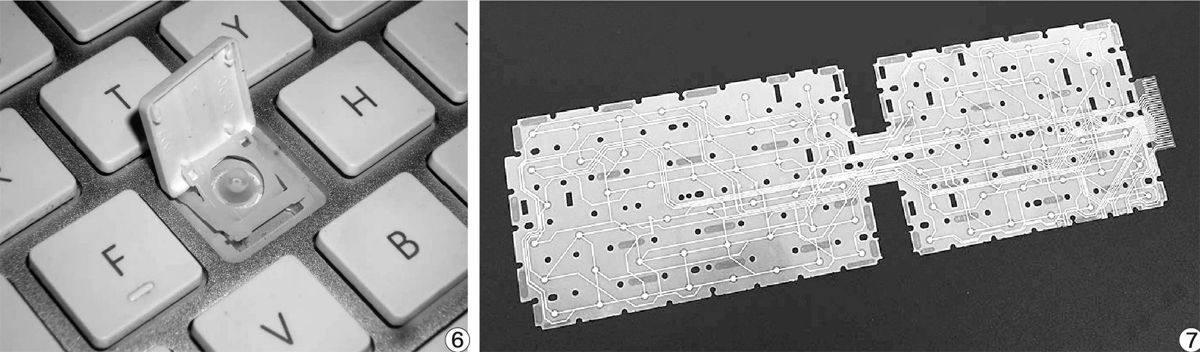

薄膜键盘也分类
薄膜式键盘会混搭不同机构,一般的薄膜式键盘,在导电薄膜上会铺上1片硅胶帽,当用户压下按键时,硅胶帽会受力弯曲,而放开后则会反弹回去,其过程中带来的回馈力道,就会形成打字时的手感,由于硅胶帽会随时间变质老化,造成越来越难按甚至弹不回来的情形,因此耐用性比较差。当然也不是全然没有好处,如果只是临时应急,这种类型的键盘价格也就二、三十元(图8),成本极低。
至于常见于笔记本电脑的薄型键盘,因为一般硅胶帽太占空间,而改采较薄硅胶帽搭配剪刀脚的机构设计(图9),在压下按键的过程中,X型的剪刀脚械构会稳定整个键帽,并在反弹时让键盘回到原始状态,提升打字手感。而且这样的好处是耐用性提升较为明显,至少可以达到500万次的敲击寿命。
另外也有些薄膜式键盘,会在按键与硅胶帽间加入辅助固定的宫柱套(图10),可以让薄膜式机构的反馈力道更平均地分散在键帽上,所以按压键帽时并不会像普通薄膜式键盘一般感到晃动,整体稳定性较高。
目前市场上最好的薄膜键盘,其敲击寿命可以达到700万次以上的水准,即便是最差的薄膜键盘,敲击寿命也在200万次以上,只要不是涉及大量文字工作,仅仅日常使用,薄膜鍵盘足以应对。


人体工程学键盘怎么没了?


“人体工学键盘”这个名称的出现,本身就是对常规QWERTY键盘的否定。二十多年前,如微软(图11)、Apple、IBM、Cherry、NEC等企业都有人体工学键盘产品上市。它们的设计风格各不相同,但是使用起来都颇为舒适。只不过在微软拿到专利后,其他品牌的人体工学键盘销声匿迹。不是其他公司不想做人体工学键盘,是他们想不出比微软更好的设计思路或者说避不开微软的专利(20年专利保护期)。2019年后,微软人体工学键盘专利过期,罗技立刻推出了ErgoK860,Cherr y也推出了KC450Ergo。只不过,现在机械键盘的声势实在太盛,一时半会还不会让人体工程学键盘成为主流。但是笔者相信,迟早人体工程学键盘会“卷土重来”。
蓝牙还是2.4G?
时下键盘主流产品几乎都是支持无线连接的,薄膜键盘也不例外(图12)。在无线技术方面,主要应用的还是2.4G和蓝牙技术。实际上无论是蓝牙还是2.4G,其实都是基于2.4GHz的。相比之下,蓝牙只需电脑本身内置有蓝牙模块即可使用,比普通的2.4G无线设备节省一个(专用)接收器,而且还多了自适应调频技术。当然,蓝牙设备也不是没有缺点的。
如果你是一般的游戏玩家,日常习惯鼓捣电脑,2.4G无线键鼠最合适,价格相对也便宜。如果是笔记本、平板用户,蓝牙键盘无疑是最好的选择。另外,现在不少产品都是可以三设备切换的(2.4G+蓝牙3.0+蓝牙5.0),这种产品随自己喜好选择即可。
小提示
蓝牙4.0传输速度为1Mbps,而2.4GHz传输传输速度可以达到2Mbps,导致的直接结果是,鼠标回报率蓝牙最高也就是133Hz,2.4G的则可以达到500Hz以上,延迟基本可以忽略了。

小知识
ISM频段(Industrial Scientific MedicalBand),中文意思分别是工业的(Industrial)、科学的(Scientific)和医学的(Me dical),顾名思义,ISM频段就是各国挪出某一段频段主要开放给工业,科学和医学机构使用。应用这些频段无需许可证或费用,只需要遵守一定的发射功率(一般低于1W),并且不要对其它频段造成干扰即可。ISM频段在各国的规定并不统一。如在美国有三个频段902MHz~928MHz、2400MHz~2484.5MHz及5725MHz~5850MHz,在欧洲900MHz的频段则有部分用于GSM通信。而2.4GHz为各国共同的ISM频段。因此无线局域网(IEEE 802.11b/IEEE 802.11g),蓝牙,ZigBee等无线网络,均可工作在2.4GHz频段上。
蓝牙键盘的优点

1.不需要额外的适配器,尤其是笔记本电脑几乎都内置了蓝牙接收器,这样买来键盘只要配对连接就可以使用;
2.专用的认证体系,保证兼容性,只要符合蓝牙标准(图13)的键盘,随意连接配对,兼容性强;
3.占用频宽小,蓝牙工作的频宽也就是1MHz,简单说就相当于只需要单车道就可以运行,基本不会和其他2.4GHz设备产生干扰。
2.4GHz键盘的优点

1.待机时间长,2.4GHz无线键盘很容易做到1年以上的待机使用时间,这一点蓝牙设备无法媲美;
2.占用频宽更大,这意味着传输能力更强,这也是2.4G无线键盘的响应时间、连接速度高于蓝牙的典型特征;
3.接收器(图14)开机即可控制电脑,蓝牙由于需要驱动层面的连接配对,开机时如果想控制电脑是无法实现的(调整BIOS、设置启动项、安装系统等)。
108/87/68键 你知道怎么选吗?
依照键盘上的按键数,键盘可分为104键、108键和84键、87键,乃至68键等多种类型,而104个按键的键盘又称为Windows 95键盘。笔者曾经为了找到标准的87键无线薄膜键盘寻觅很久无果,只能退而求次选择了84键的产品。有读者可能会有疑惑,这差几个键会很重要吗?答案是“是的”。
我们先来看看一个标准键盘的几个区域都有些什么:
打字键区
数字键:(10个阿拉伯数字);
英文字母键:(26个英文字母);
移位键:在键盘中间部分的两侧,各有一个移位键。当按键上有两个符号时,先按住移位键,可以显示按键上方的符号;
符号键:代表数学符号的加、减、乘、除和乘方;
空白键:键盘中最长的按键。每按一下出现一个空白字符;
退位键:删除光标左方的字符,后面所有的字也往前移;大小写转换键:转换英文字母大小写。(键盘右上方灯会亮起与消失);
换行键:又称为输入键,将输入的命令或资料送进电脑处理;
控制键:与其他键配合产生控制功能。如先按住不放再按下可复制文件或文件夹;
转换键:控制键的一种,可转变按键原有的功能。(图15)


功能鍵区
键盘上共有12个功能键,分别是F1~F12,位于键盘上方(图16)。依照软件特性不同,可设置常用按键或命令于功能键上。
数字键区
在键盘的右方数字键区,具有数字键功能与编辑键功能(图17),通常也被称作小键盘。
数字锁定键:用来切换数字键和编辑键的功能。
插入键:插入和置换两种输入模式的切换键。
删除键:把光标处的字删除,右方的字会自动补上来。
换行键:和打字键区的换行键功能相同。

编辑键区
在打字键区与编辑数字键区的中间设有编辑键区,专供编辑之用。共有方向键及插入键、删除键、归位键、结束键、上一页键、下一页键等(图18)。
方向键:有四个键,可使光标上、下、左、右移动;
插入键:INSERT键;
删除键:DELETE键;
归位键:光标跳到该列的首位,使编写更为迅速;
结束键:使光标移到该列资料的最后一个字右方;
跳离键:ESC键,用来跳出目前所运行的功能,或取消输入用;
上一页键:上键,使屏幕往上翻一页;
下一页键:下键,使屏幕往下翻一页;
那么具体到不同的键盘,都会有些什么变化呢?首先是104键键盘,也是最常见的,以上提及的按键齐备,我们姑且称之为标准键盘;108键键盘则是在数字键区智商提供额外的控制键或者拥有更多功能控制键,当下比较少见了;101键键盘相比于104键键盘少了3个功能键和一个菜单键,但是额外提供一个Fn功能键用来功能复用,这种设计比较容易见到的地方是带有数字键盘的15英寸笔记本电脑上;87键键盘相比于104键键盘则是去掉了右侧的数字键区,其他保持一致;84键,则是在87键键盘基础上,右Ctrl键省略,并将方向键融入键区右下方(笔记本键盘多为84键);至于68键键盘,则是去掉了数字键区、方向键区,并将F功能键与数字键合并,使用Fn功能键实现按键复用的极致精简方案,这种产品多在适配平板电脑的键盘上出现。
薄膜键盘也讲键帽!
薄膜键盘只是内部结构不同,它们一样需要键帽才能组成完整的键盘,这一点同机械键盘别无二致。这些键帽主要以材质区分(图19)。
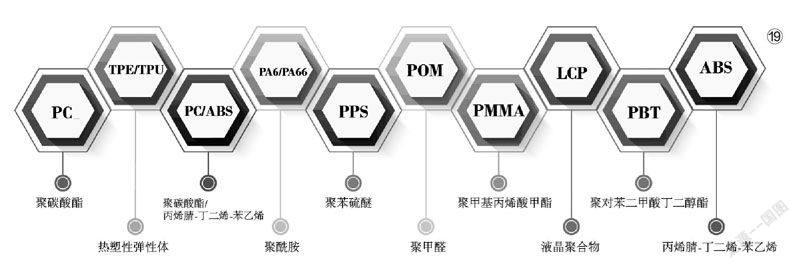
ABS键帽:ABS材质丙烯腈-丁二烯-苯乙烯共聚物(Acrylonitrile-Butadiene-Styrene,简称ABS)是一种通用型热塑性聚合物。ABS材质键帽的优点就是成本低,强度高,韧性好,可塑性高,应用范围非常广泛。缺点就是不耐高温(有些用户喜欢高温浸染键帽 ,会导致键帽变形),材质硬度较低,长时间使用会打油, 耐磨损能力差。 市面上大部分键盘所采用的键帽材质,遍布于各大品牌的低、中、高端键盘。
PBT键帽:聚对苯二甲酸丁二醇酯,(polybutyleneterephthalate ,简称PBT)属于聚酯系列。PBT键帽的优点在于耐磨性远高于ABS键帽,抗打油能力明显高于ABS键帽,但不是绝对的不打油,硬度以及耐高温能力都要强于ABS键帽(PBT材质键帽底色一般都为白色,有的用户喜欢高温浸染键帽,由于键帽硬度与耐高温能力强,所以不易变形),这种材质的加工比较复杂,所以成本要比ABS键帽高很多。目前应用于CHERRY G80-3000系列白色键盘上。
POM键帽:聚甲醛(polyformaldehyde,简称POM) 被誉为“超钢”或者“赛钢”,又称聚氧亚甲基 ,是一种热塑性结晶聚合物 。POM键帽耐磨程度与硬度要高于PBT键帽,自身具备润滑性、耐磨性良好,键帽摸起来有一种冰冷的干滑感,POM材质键帽色彩范围单一,目前多为黑色,满足不了用户侵染键帽的需求,加工注塑起来是三种键帽中最难的。

当然,对于薄膜键盘来说,应用最多的还是ABS键帽,PBT键帽少之又少,POM键帽几乎很难见到。而且比较尴尬的地方在于由于结构设计问题,薄膜键盘都没有考虑过更换键帽这件事(图20),也就意味着从你买到的那一刻键帽材质已经决定,绝大部分也没有自行更换键帽的可能。
好物推荐 这些薄膜键盘也很棒
戴尔KM 717键盘
戴尔KM717键盘是一款标准104键键盘(图21),属于超薄款设计,采用X结构支撑,所以看起来按键和笔记本键盘无异。KM717采用静音设计,按键键程很也比较适中,适合日常使用。比较贴心的地方在于戴尔KM717支持三设备切换,分别为2.4G及两个蓝牙,并且切换开关为物理按键,操控比较直观方便。它采用两节AAA电池进行供电。唯一可惜的是这款套装产品配备的鼠标只能说是差强人意,操控感并不优秀。

推荐指数:★★★★
罗技MX keys键盘
罗技MX keys键盘堪称非机械键盘里的顶级产品,也是薄膜键盘的标杆(图22)。它支持优联和蓝牙两种连接方式,通吃各种设备的连接,采用按键独立切换3个设备。键帽部分使用了凹面设计,凹面的大小和弧度适合大部分使用者的指尖,敲击反馈准确但键程稍显短。此外键盘采用静音设计,敲击声非常小,不像机械键盘那样容易产生噪音。MX Keys采用USBType-C接口充电,不需要更换电池,充满一次电最长可以支撑5个月的使用时长(关闭背光)。
推荐指数:★★★★

樱桃KC6000键盘
樱桃KC6000键盘是一款USB连接的有线键盘(图23),键盘底部配有金属底板防止变形,因此重量并不轻。KC6000同样采用超薄设计,搭载自家CHERRY SX剪刀脚按键,总键程2.5mm。不过奇怪的地方在于部分按键采用弧面设计,而部分按键采用平面设计(如方向键),比较独特。受限于它的超薄体积,键程并不长,敲击感和笔记本几乎无异,所以适合日常使用。
推荐指数:★★★
微软Sculpt人体工程学键盘
人体工程学键盘的翘楚无疑是微软的这款Sculpt人体工程学键盘,其采用半分体设计,并带有一定的弧度支撑手腕,操控感极佳,使用非常舒适(图24)。有趣的是,它为了让桌面空间更加合理,将数字键区独立设计,这样可以让人始终处于屏幕中心点(在右手使用鼠标的时候)。唯一的缺点在于插入键、END键等都设计在最右侧,并且竖列成排,需要一定时间习惯。
推荐指数:★★★★★


羅技K380键盘
小型便携键盘里,罗技K380键盘是绕不开的话题,简直是标杆般的存在(图25)。罗技K380支持优联功能,可以切换连接三台设备,使用方便。它的按键采用圆形设计,犹如打字机一般,键帽有轻微内凹贴合指肚,而方向键、空格等按键则采用轻微凸起的设计,方便用户盲打操作。K380整体小巧的尺寸非常便于携带,并且采用两节AAA电池作为供电,使用时间最长可以达到2年之久(频繁使用会降低使用时长)。
推荐指数:★★★★
惠普CS750/K750键盘
惠普CS750是键鼠套装产品(图26),K750则是单键盘,这款产品的小巧程度不输罗技K380,而且同样支持三设备切换。不同之处在于,惠普CS750/K750的键盘键帽采用圆角方形设计,但中心为内凹状,敲击手感略硬一些,敲击感比较明显,静音效果略逊一筹。如果你需要的是一款需要频繁敲击输入文字的键盘,惠普CS750/K750键盘是一个不错的选择。
推荐指数:★★★

Acer LK416B键盘
Acer LK416B键盘可以看做是一个“独立的笔记本键盘”(图27),它支持两个设备的切换(蓝牙5.0+2.4G无线),采用巧克力按键设计,F功能键区为50%尺寸,一切都在为更加小巧的尺寸让路——但是主键区键帽尺寸一如往常,敲击感也同笔记本键盘几乎没有差别。此外它采用内置电池的充电设计,这样就没有更换电池的麻烦了(当然每次满电的续航时间也没有使用AAA电池来得长)。
推荐指数:★★★

联想ThinkPad小红点键盘
联想ThinkPad小红点键盘是一款U S B有线键盘(图28),它的键盘敲击感应该是薄膜键盘里极为出色的一款,浮岛设计的键帽敲击感十分优秀。而TrackPoint、也就是俗称小红点的指点杆更是标志性设计,它可以使用单指推拉操作替代鼠标,使用习惯之后简直不能自拔。除了USB有线款,这款产品还有蓝牙款的无线版本,只是价格贵了近一倍,是否有需要还是要看自己的预算了。
推荐指数:★★★★
